Hp PHOTOSMART 7150 User Manual [zh]
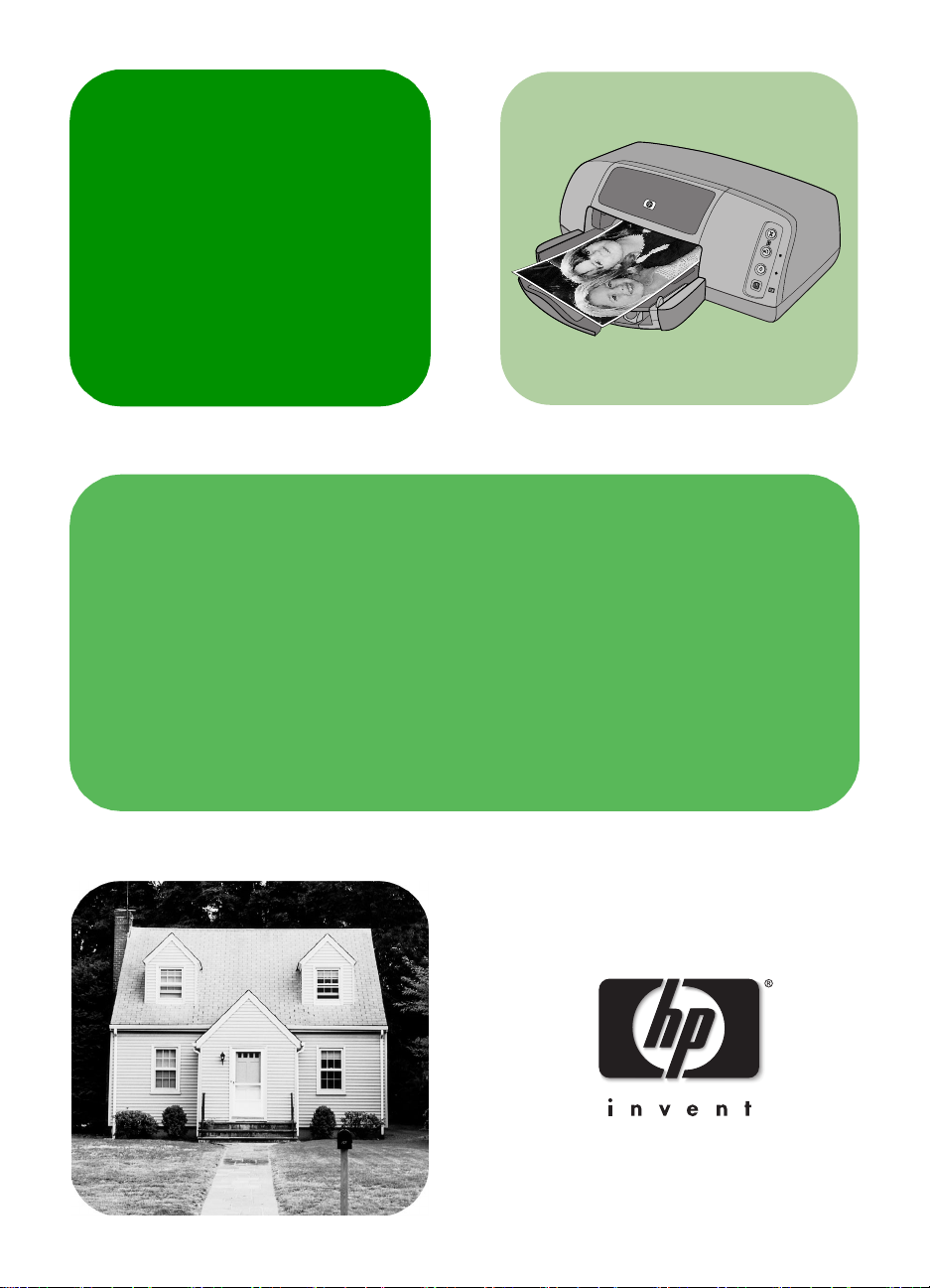
hp
hp photosmart
hphp
7150
基本操作指南
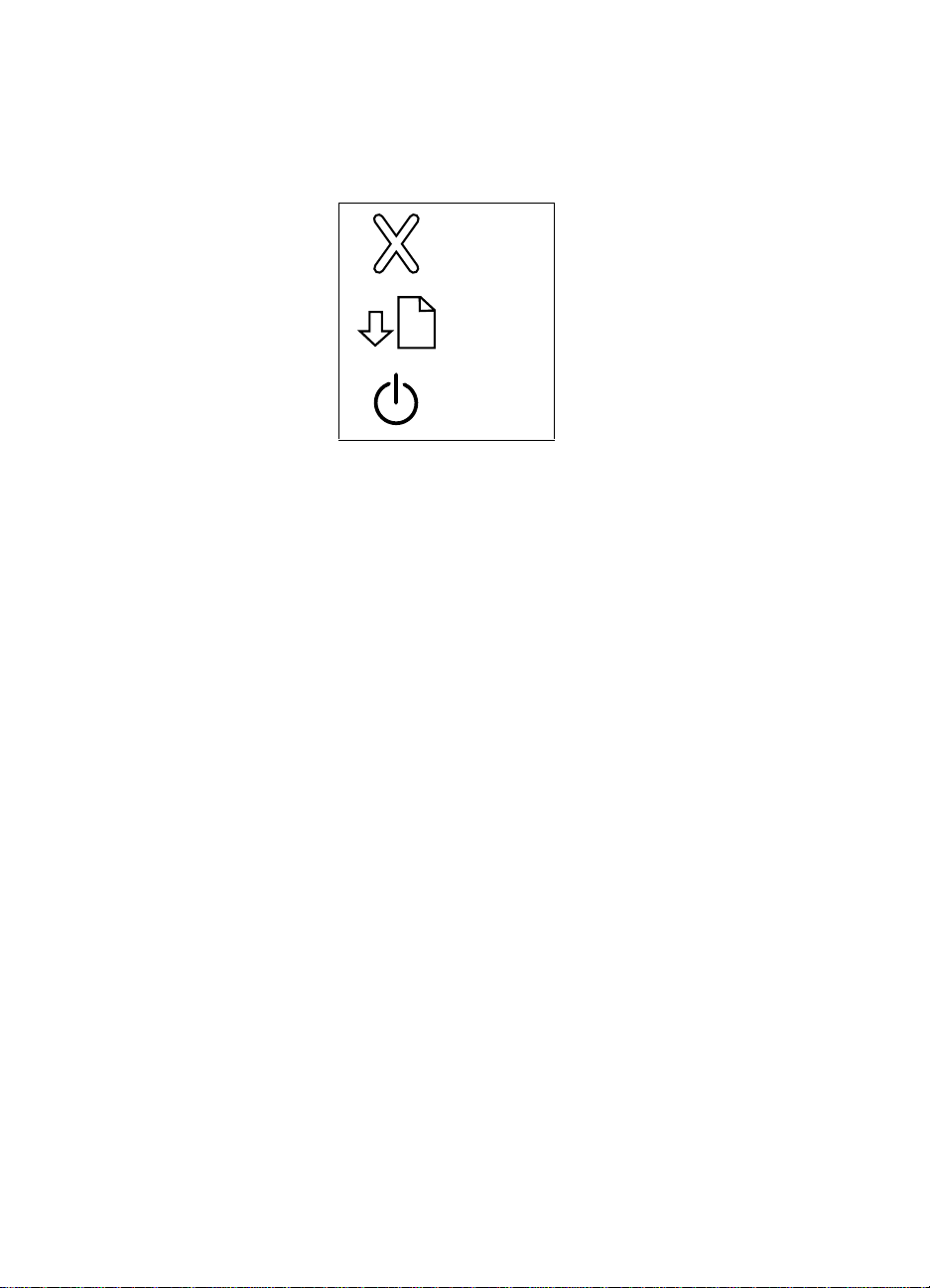
控制台
下表為印表機控制台上所出現按鈕的快速參考指南。
取消
取消
取消取消
繼續
繼續
繼續繼續
電源
電源
電源電源
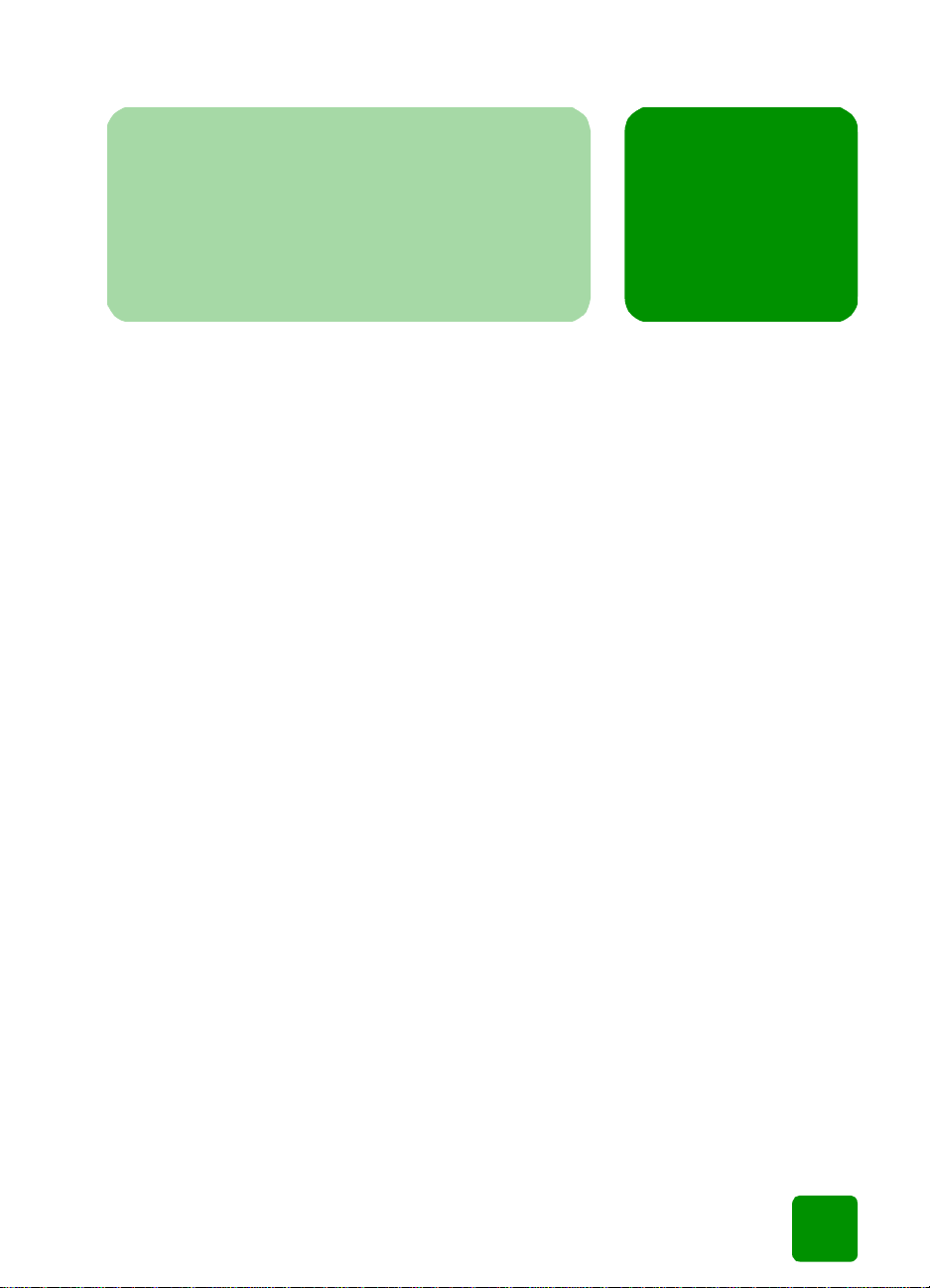
目錄
1 快速入門 . . . . . . . . . . . . . . . . . . . . . . . . . . . . . . . . . . . . . . . . . . 1
歡迎. . . . . . . . . . . . . . . . . . . . . . . . . . . . . . . . . . . . . . . . . . . . . . . . . . . . .1
印表機零件. . . . . . . . . . . . . . . . . . . . . . . . . . . . . . . . . . . . . . . . . . . . . . . .3
正面 . . . . . . . . . . . . . . . . . . . . . . . . . . . . . . . . . . . . . . . . . . . . . . . . . .3
背面 . . . . . . . . . . . . . . . . . . . . . . . . . . . . . . . . . . . . . . . . . . . . . . . . . .4
控制台和指示燈 . . . . . . . . . . . . . . . . . . . . . . . . . . . . . . . . . . . . . . . . . .5
紙張資訊 . . . . . . . . . . . . . . . . . . . . . . . . . . . . . . . . . . . . . . . . . . . . . . . . .6
將紙裝入進紙匣 . . . . . . . . . . . . . . . . . . . . . . . . . . . . . . . . . . . . . . . . . .6
將相紙裝入相片匣中 . . . . . . . . . . . . . . . . . . . . . . . . . . . . . . . . . . . . . . .7
列印墨匣資訊 . . . . . . . . . . . . . . . . . . . . . . . . . . . . . . . . . . . . . . . . . . . . . .9
使用列印墨匣護套 . . . . . . . . . . . . . . . . . . . . . . . . . . . . . . . . . . . . . . .10
使用保留列印模式 . . . . . . . . . . . . . . . . . . . . . . . . . . . . . . . . . . . . . . .10
安裝或更換列印墨匣 . . . . . . . . . . . . . . . . . . . . . . . . . . . . . . . . . . . . . .11
使用控制台. . . . . . . . . . . . . . . . . . . . . . . . . . . . . . . . . . . . . . . . . . . . . . .14
使用按鈕 . . . . . . . . . . . . . . . . . . . . . . . . . . . . . . . . . . . . . . . . . . . . . .14
使用指示燈 . . . . . . . . . . . . . . . . . . . . . . . . . . . . . . . . . . . . . . . . . . . .14
2 將印表機與 hp 直接列印數位相機配合使用 . . . . . . . . . . . . . . . . 15
列印在相機上選擇的相片 . . . . . . . . . . . . . . . . . . . . . . . . . . . . . . . . . . . . .15
選擇和列印相片 . . . . . . . . . . . . . . . . . . . . . . . . . . . . . . . . . . . . . . . . .15
3 利用電腦來使用印表機 . . . . . . . . . . . . . . . . . . . . . . . . . . . . . . . 17
從 Windows PC 列印. . . . . . . . . . . . . . . . . . . . . . . . . . . . . . . . . . . . . . . .17
從軟體應用程式列印 . . . . . . . . . . . . . . . . . . . . . . . . . . . . . . . . . . . . . .17
使用 Windows PC 工作列圖示 . . . . . . . . . . . . . . . . . . . . . . . . . . . . . . .19
從 Macintosh 列印. . . . . . . . . . . . . . . . . . . . . . . . . . . . . . . . . . . . . . . . . .20
從軟體應用程式 (OS X 或 OS 9.x) 中列印 . . . . . . . . . . . . . . . . . . . . . . .20
目錄
i
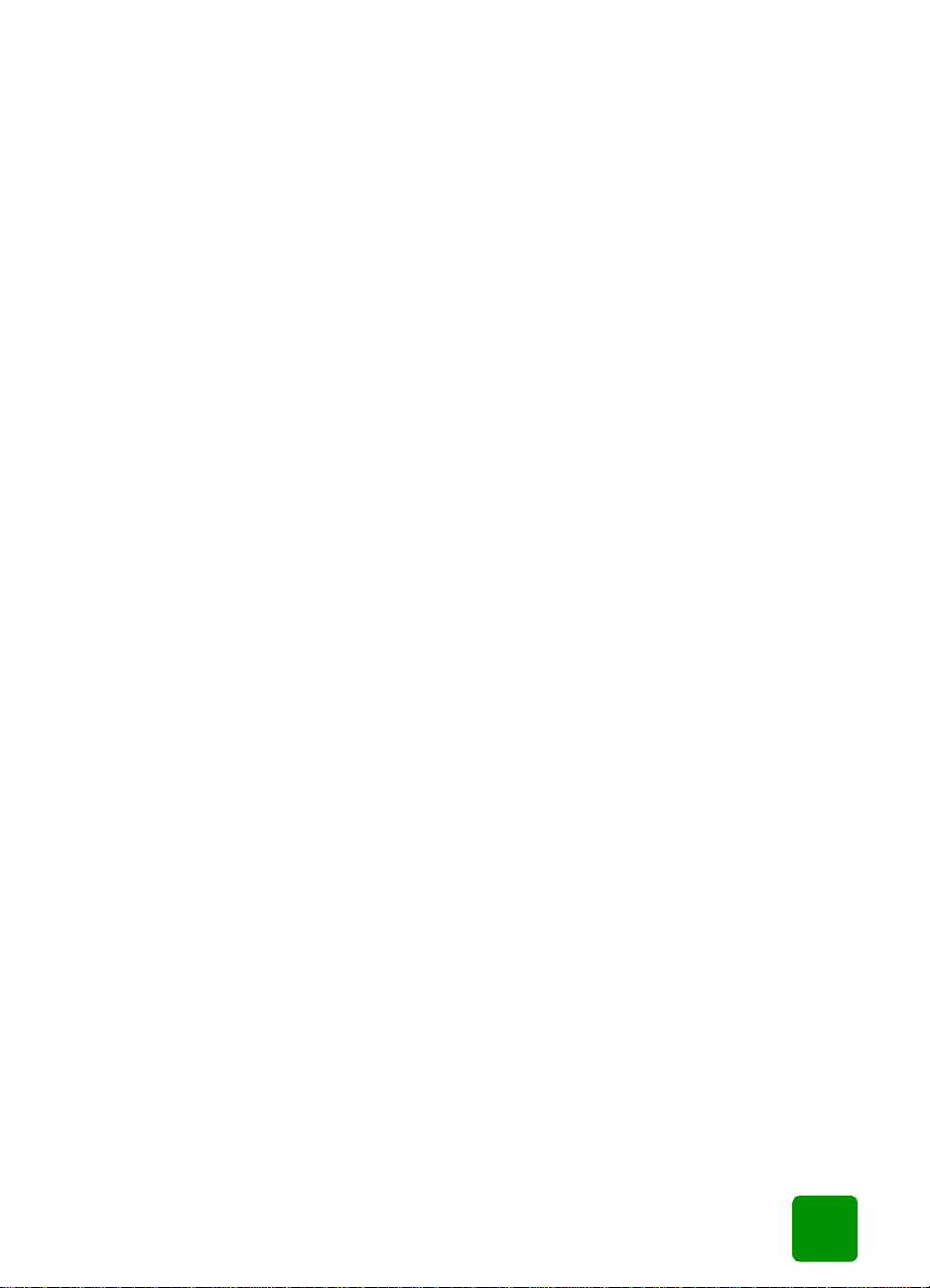
4 疑難排解 . . . . . . . . . . . . . . . . . . . . . . . . . . . . . . . . . . . . . . . . . 21
USB 連線問題 . . . . . . . . . . . . . . . . . . . . . . . . . . . . . . . . . . . . . . . . . . . . .22
印表機問題. . . . . . . . . . . . . . . . . . . . . . . . . . . . . . . . . . . . . . . . . . . . . . .24
列印問題 . . . . . . . . . . . . . . . . . . . . . . . . . . . . . . . . . . . . . . . . . . . . . . . .28
索引 . . . . . . . . . . . . . . . . . . . . . . . . . . . . . . . . . . . . . . . . . . . . . . . 40
目錄
ii
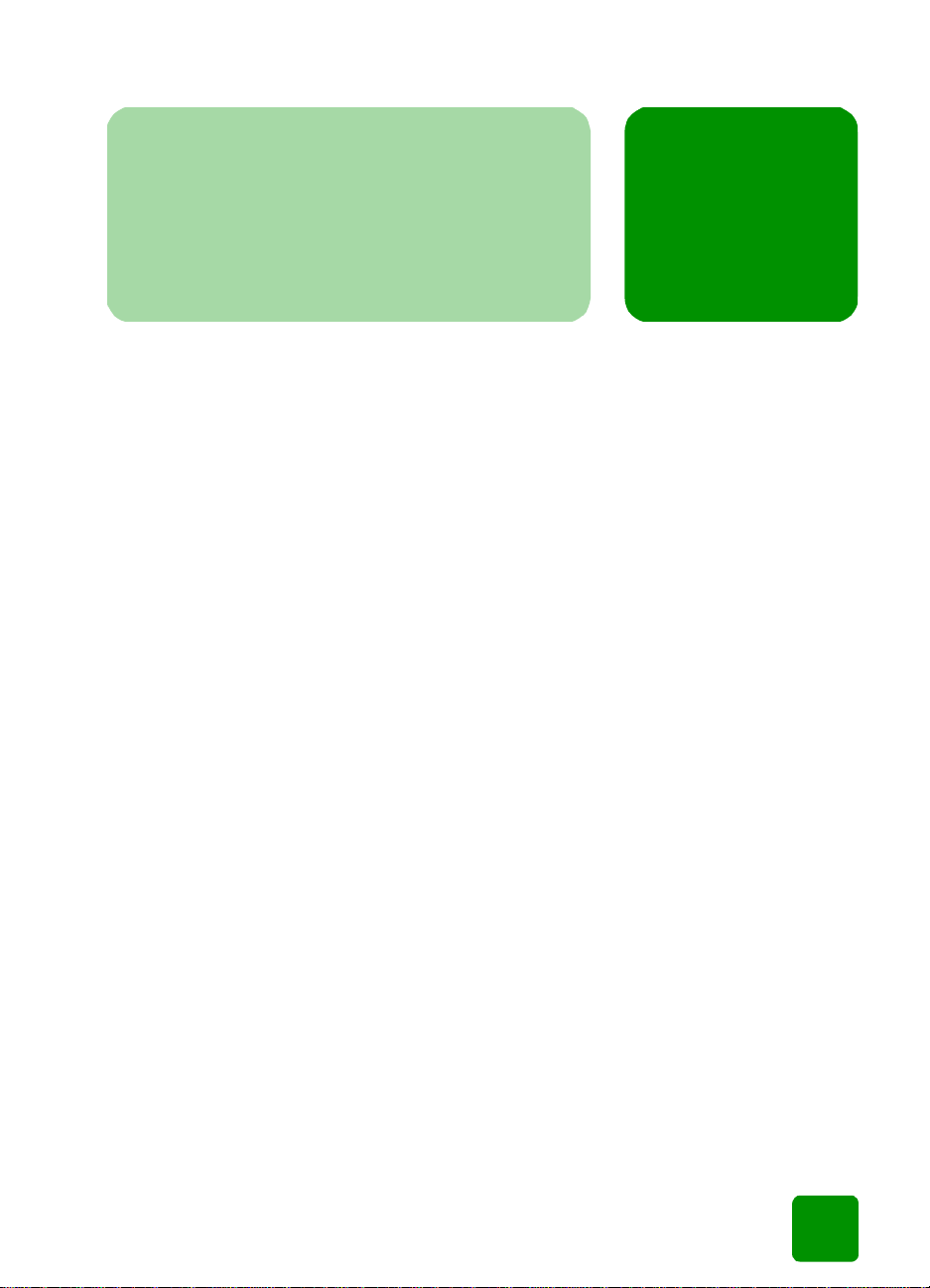
歡迎
快速入門
非常感謝您購買 HP Photosmart 印表機!您的新印表機附有下
列說明文件,能協助您由入門到精通使用印表機:
• 安裝指南
安裝指南 — HP Photosmart 《安裝指南》是印表機隨附的
安裝指南安裝指南
海報。海報包含簡潔生動的指示,可幫助您設定印表機及
安裝印表機軟體。
• 基本操作指南
基本操作指南 — HP Photosmart 《基本操作指南》就是您
基本操作指南基本操作指南
正在閱讀的手冊。它包含的快速參考指南可協助您熟悉新
印表機。該指南說明如何使用印表機的基本功能,並含有
硬體疑難排解的資訊。
• 軟體安裝與產品支援
軟體安裝與產品支援 — HP Photosmart 《軟體安裝與產品
軟體安裝與產品支援軟體安裝與產品支援
支援》手冊說明如何安裝及設定印表機隨附的軟體。手冊
中含有軟體疑難排解資訊,還說明了如何從 www.hp.com
取得支援,以及如何聯絡 HP 支援和服務。
• HP Photosmart
HP Photosmart 印表機說明
HP Photosmart HP Photosmart
明」是一線上指南,詳細描述如何使用新印表機的進階功
能。此外,該指南還包括照顧與維護印表機的資訊,以及
進階疑難排解與錯誤訊息。
1
www.hp.com
www.hp.comwww.hp.com
印表機說明 — 「HP Photosmart 印表機說
印表機說明印表機說明
快速入門
您在電腦上安裝好 HP Photosmart 軟體後,便可以檢視和
列印 「HP Photosmart 印表機說明」。
1
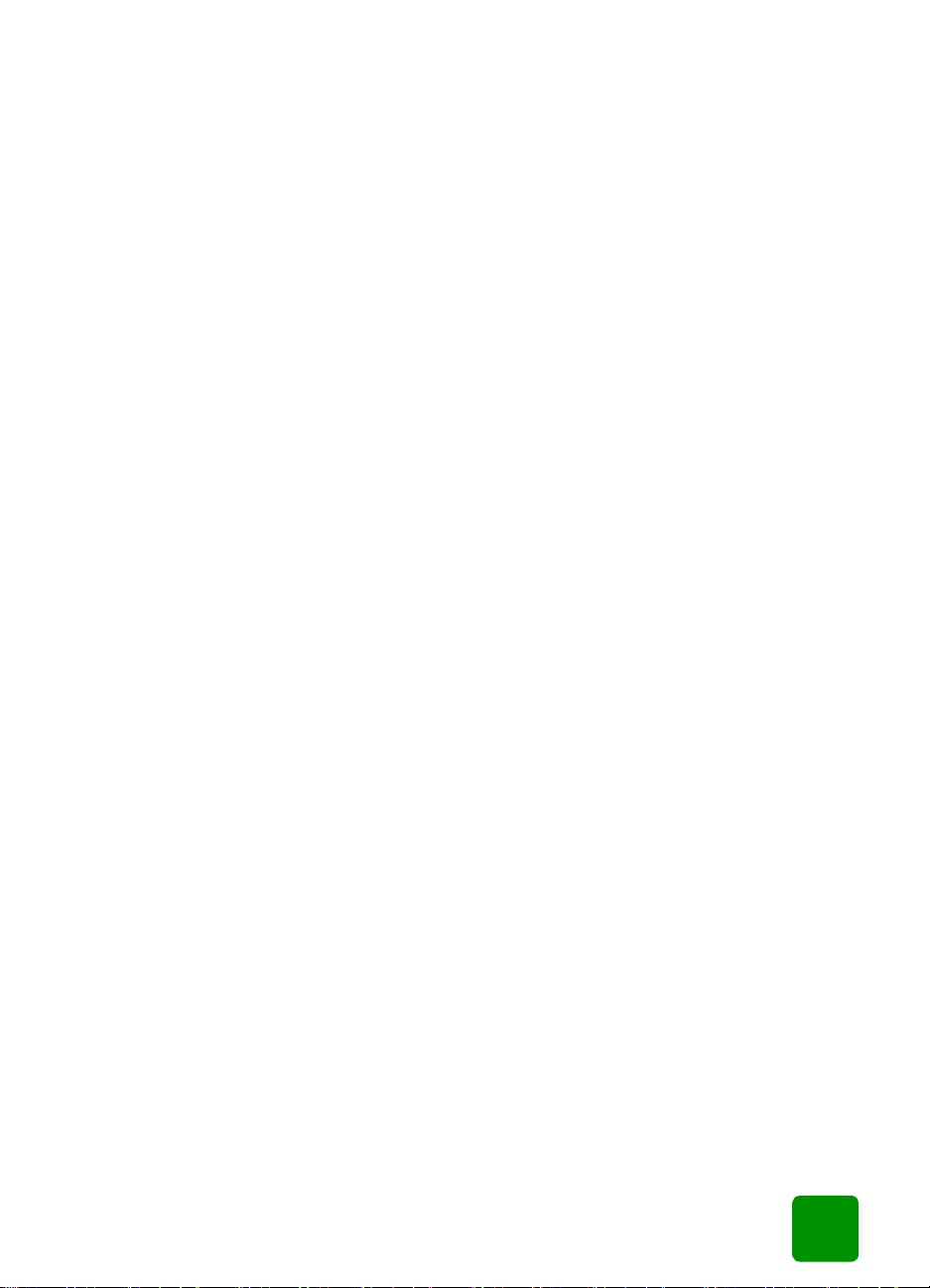
檢視 「
檢視 「hp photosmart
檢視 「檢視 「
• Windows PC
• Macintosh
列印 「
列印 「hp photosmart
列印 「列印 「
• Windows PC
• Macintosh
hp photosmart 印表機說明」
hp photosmart hp photosmart
Windows PC:從開始
Windows PCWindows PC
Packard
Packard、、、、Photosmart
PackardPackard
7350
7350、、、、7550
73507350
影像管理員
影像管理員中,按一下說明
影像管理員影像管理員
Macintosh:插入 hp photosmart
MacintoshMacintosh
Photosmart 130
Photosmart Photosmart
7550 和 HP
75507550
夾中,選擇您的語言
7150.html
7150.html 檔案
7150.html 7150.html
Windows PC:按一下 「HP Photosmart 印表機說明」
Windows PCWindows PC
檔案。
檔案檔案
hp photosmart 印表機說明」
hp photosmart hp photosmart
視窗瀏覽列頂端的列印
Macintosh:從檔案
MacintoshMacintosh
覽器中瀏覽列頂端的列印
印表機說明」
印表機說明」印表機說明」
開始功能表,選擇程式集
開始開始
130、、、、230
230、、、、7150
130130
230230
HP 相片和影像管理員
相片和影像管理員。在 HP
HP HP
相片和影像管理員相片和影像管理員
說明。
說明說明
hp photosmart 光碟
hp photosmarthp photosmart
語言,然後按一下 photosmart
語言語言
印表機說明」
印表機說明」印表機說明」
列印。
列印列印
檔案功能表中,選擇列印
檔案檔案
列印。
列印列印
程式集、、、、Hewlett-
程式集程式集
7150、、、、7345
71507150
光碟。在使用者檔案
光碟光碟
photosmart
photosmartphotosmart
列印,或按一下瀏
列印列印
Hewlett-
Hewlett-Hewlett-
7345、、、、
73457345
HP 相片和
HP HP
使用者檔案
使用者檔案使用者檔案
相片和
相片和相片和
快速入門 : 歡迎
2
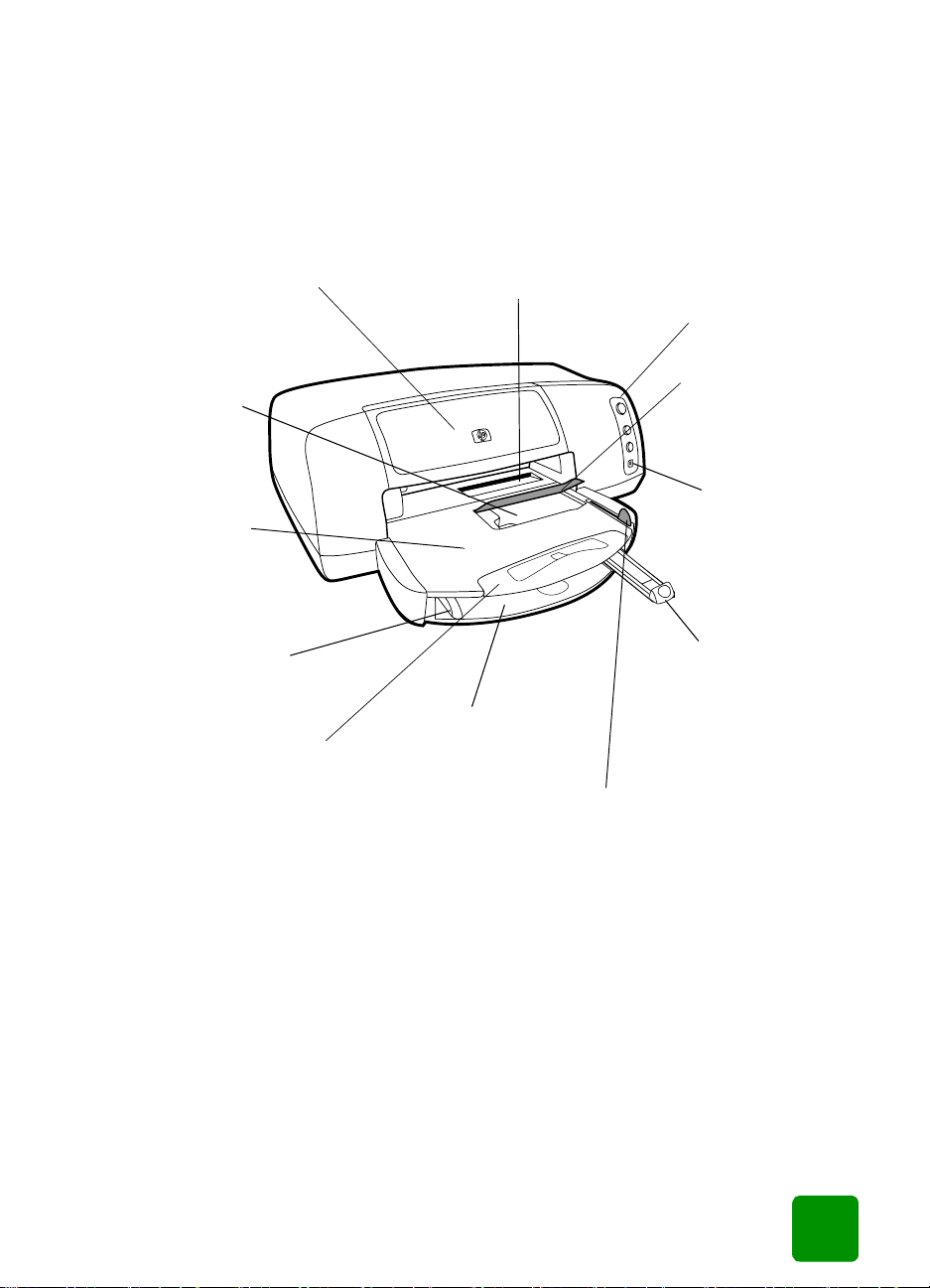
印表機零件
正面
頂蓋
頂蓋
頂蓋頂蓋
開啟此頂蓋以更換列印墨匣
相片匣
相片匣
相片匣相片匣
將 10 x 15 公分
(4 x 6 英吋 ) 的相
紙放入此匣以供
列印
出紙匣
出紙匣
出紙匣出紙匣
這個抽取式紙匣
會接獲印好的相
片或文件。
紙張寬度導板
紙張寬度導板
紙張寬度導板紙張寬度導板
調整此導板使其緊
靠進紙匣中紙張的
邊緣
出紙匣延伸板
出紙匣延伸板
出紙匣延伸板出紙匣延伸板
當您要列印很多頁
時,請輕輕地將此延
伸板拉出,用其防止
紙張掉到地上
信封槽
信封槽
信封槽信封槽
將單張信封放入該槽以
供列印
進紙匣
進紙匣
進紙匣進紙匣
將紙張或信封
放入此紙匣中
以供列印
相片匣滑片
相片匣滑片
相片匣滑片相片匣滑片
使用此滑片可銜
接或脫開相片匣
控制台
控制台
控制台控制台
請參閱第 5 頁的
「控制台和指示燈」
相片匣頂蓋
相片匣頂蓋
相片匣頂蓋相片匣頂蓋
開啟此頂蓋可存
取相片匣
相機連接埠
相機連接埠
相機連接埠相機連接埠
使用此連接埠可
將 HP 直接列印
數位相機連接至
印表機
紙張長度導板
紙張長度導板
紙張長度導板紙張長度導板
調整此導板使其緊
靠進紙匣中紙張的
末端
快速入門 : 印表機零件
3
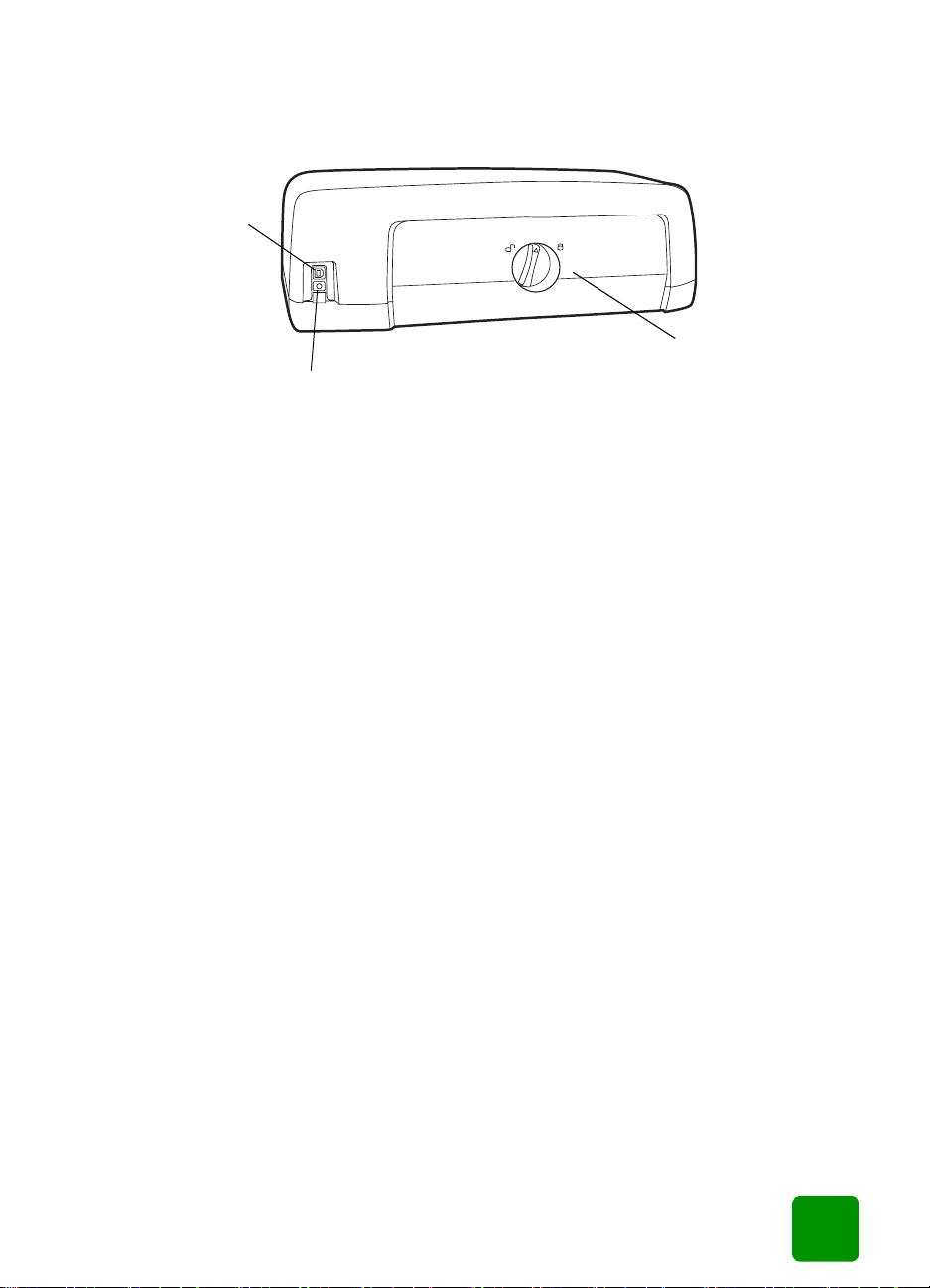
背面
USB
USB 連接埠
連接埠
USB USB
連接埠連接埠
使用此連接埠
可將印表機連
接至電腦
電源線接頭
電源線接頭
電源線接頭電源線接頭
將印表機附帶的電源線
接到此處
後方機門
後方機門
後方機門後方機門
打開此門可清除卡紙
快速入門 : 印表機零件
4
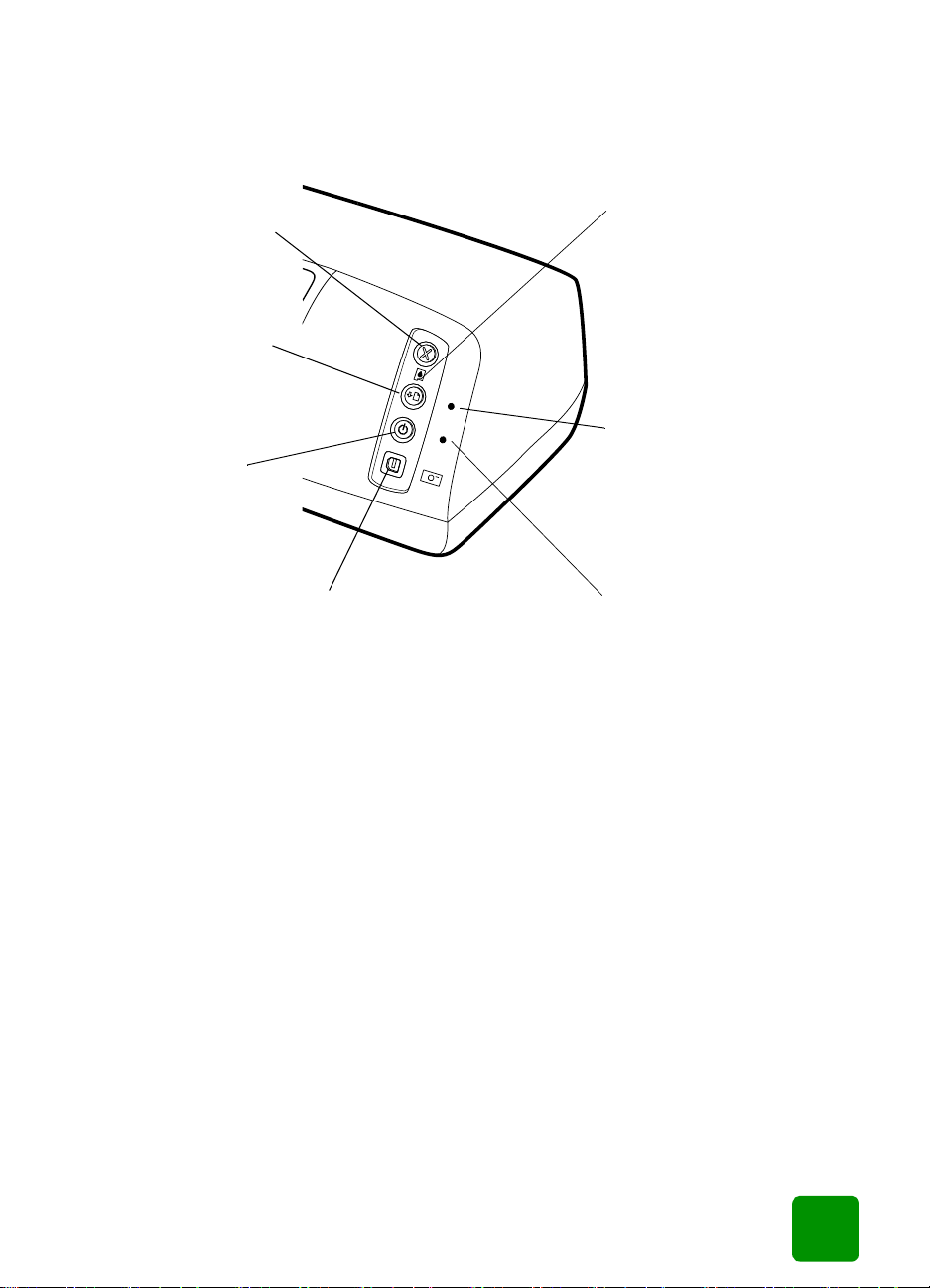
控制台和指示燈
取消
取消
取消取消
使用這個按鈕可
取消目前的列印
工作
繼續
繼續
繼續繼續
在裝入更多紙張或
清除卡紙後使用這
個按鈕可繼續列印
電源
電源
電源電源
按下此按鈕可以開
啟或關閉印表機
相機連接埠
相機連接埠
相機連接埠相機連接埠
使用此連接埠可將 HP
直接列印數位相機連
接至印表機
列印墨匣狀態指示燈
列印墨匣狀態指示燈
列印墨匣狀態指示燈列印墨匣狀態指示燈
開啟
開啟
開啟開啟
有一或兩個列印墨匣的墨水
太少
閃爍
閃爍
閃爍閃爍
有一或兩個列印墨匣安裝錯
誤或出現故障
繼續指示燈
繼續指示燈
繼續指示燈繼續指示燈
開啟
開啟
開啟開啟
印表機紙張用完
閃爍
閃爍
閃爍閃爍
需要檢查印表機
列印指示燈
列印指示燈
列印指示燈列印指示燈
開啟
開啟 (
( 綠色
綠色 ))))
開啟開啟
( (
綠色綠色
電源開啟
關閉
關閉
關閉關閉
印表機電源關閉
閃爍
閃爍 (
( 綠色
綠色 ))))
閃爍閃爍
( (
綠色綠色
印表機忙碌
閃爍
閃爍 (
( 黃色
黃色 ))))
閃爍閃爍
( (
黃色黃色
需要檢查印表機
快速入門 : 印表機零件
5
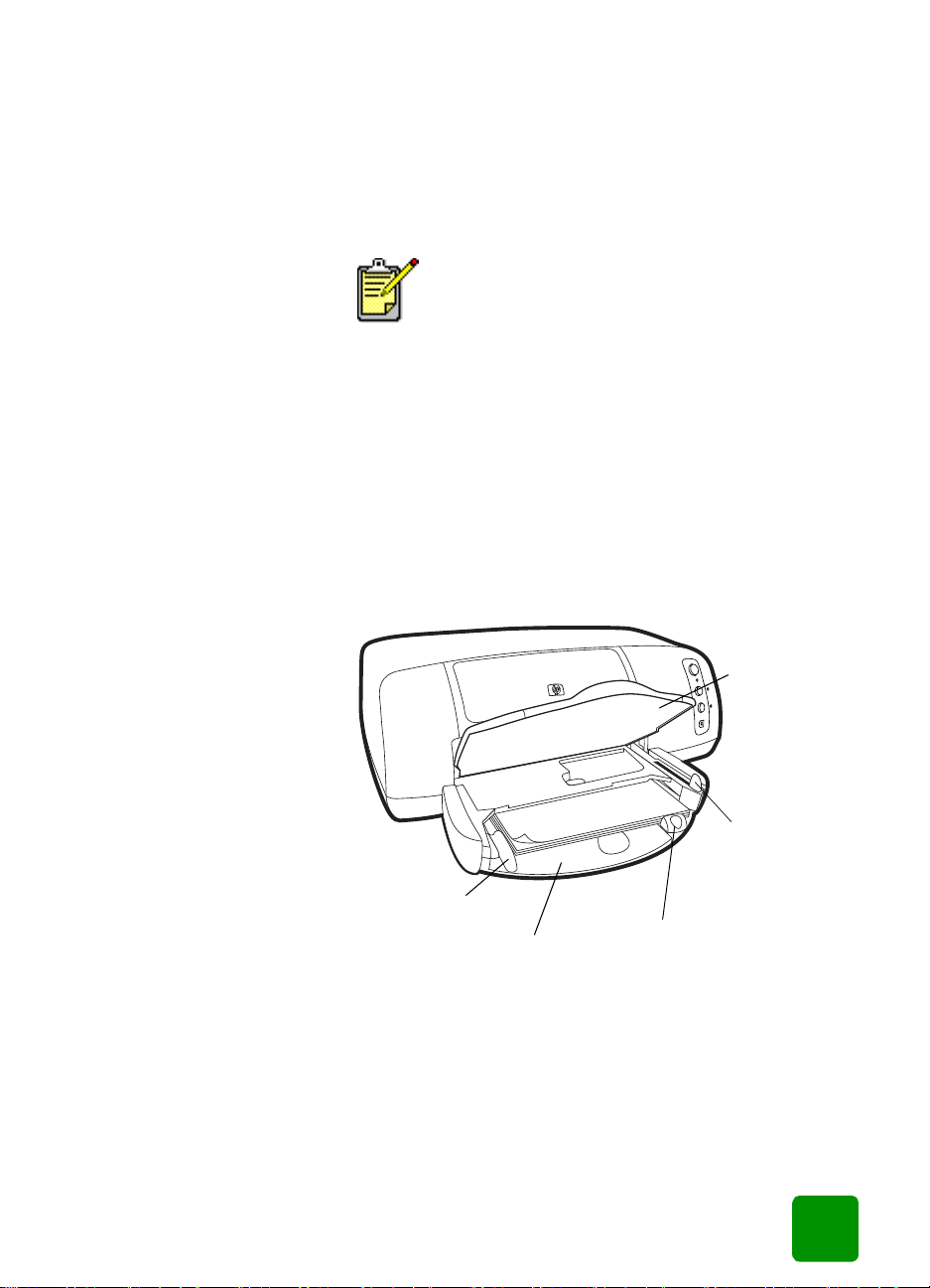
紙張資訊
您可以裝入各種類型和大小的紙張 ( 從索引卡和相紙到信封與
投影片 ), 並在這些紙張上列印。我們建議使用 HP 噴墨紙以
得到最佳的效果。
若您使用 HP 噴墨紙,請記得到印表機的
「內容」對話方塊 (Windows PC),或 「列
印」對話方塊 (Macintosh) 中設定紙張類型。
• 進紙匣適用於所有支援的紙張類型和大小
• 在 10 x 15 公分 (4 x 6 英吋 ) 的相紙上列印時可使用相片
匣
• 當您需要列印單張信封時,可在出紙匣上使用信封槽
如需支援的紙張類型和大小的詳細資訊,請參閱 「HP
Photosmart 印表機說明」。
將紙裝入進紙匣
1 抬起出紙匣。
出紙匣
相片匣
滑片
紙張寬度
導板
進紙匣
2 將進紙匣上的紙張長度導板拉出,並盡量向左滑動紙張寬
度導板直到靠緊紙張為止。
紙張長度導板
快速入門 : 紙張資訊
6
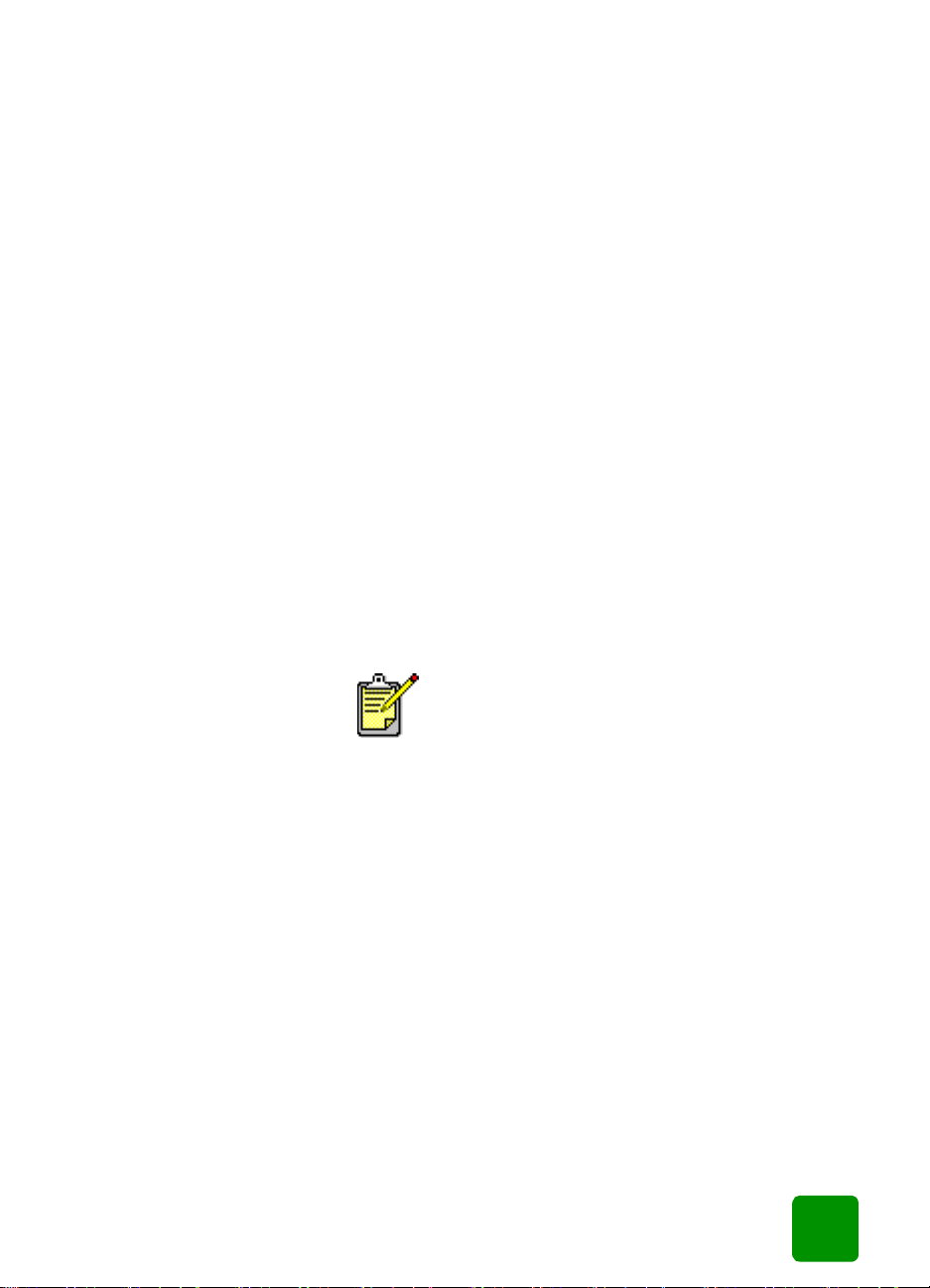
3 在進紙匣中放入一疊紙。
• 列印面朝下
列印面朝下裝入紙張。印表機會拉入紙張、將其翻轉、
列印面朝下列印面朝下
然後列印到紙張上,列印完的文件在出紙匣中正面朝
上。
• 裝紙時一定要依直印方向裝入,亦即將較短的一邊朝
向您自己。
• 請注意不要裝入太多或太少的紙張。如果進紙匣中只
有一兩張紙,印表機將很難只拾取一張紙。請檢查紙
疊是否有多張紙,但並未超過紙張長度導板的上端。
如需更詳細的資訊,請參閱 「HP Photosmart 印表機說
明」中的規格
• 請一次僅使用一種類型及大小的紙張。請勿在進紙匣
中混用不同紙張類型或大小的紙張。
4 將相片匣滑片朝您自己的方向移動直到停止。此舉會脫開
相片匣。
5 調整紙張寬度導板和紙張長度導板,使其緊靠紙張邊緣而
不使紙張彎曲。這能協助紙張平直地送入印表機。
6 放下出紙匣。
規格一節。
規格規格
將相紙裝入相 片匣中
當您使用相片匣時,可以將紙張留在進紙匣中。
若相片匣中的相紙用盡,印表機會使用進紙匣中
的紙張繼續列印。
1 將相片匣滑片朝您移動直到停止。此舉會脫開相片匣。
2 抬起相片匣頂蓋。
快速入門 : 紙張資訊
7
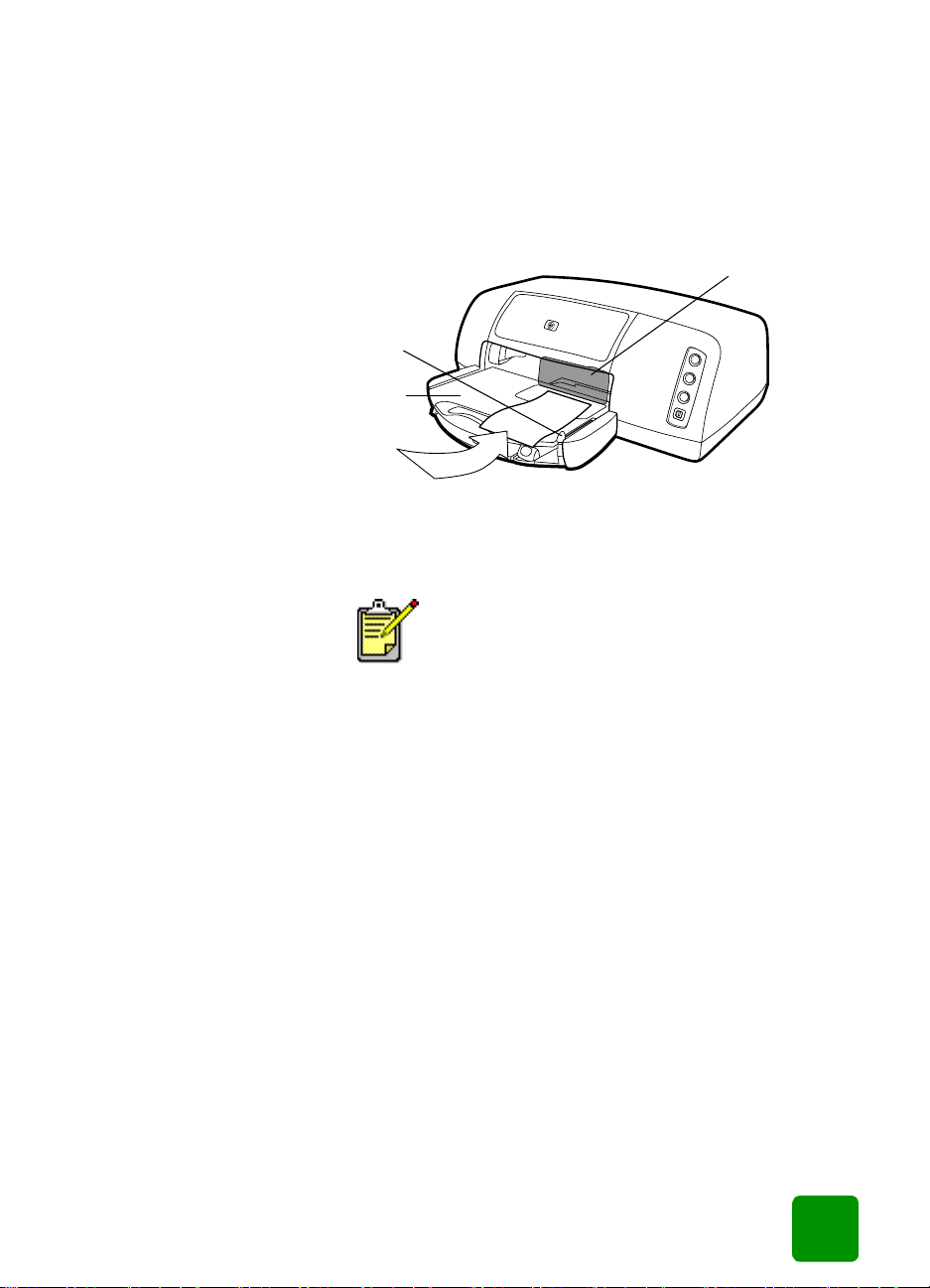
3 列印面朝下
列印面朝下將紙張裝入相片匣。若您使用含標籤的紙張,
列印面朝下列印面朝下
則請先插入紙張,以使標籤最後送入印表機。印表機會拉
入紙張、將其翻轉、然後列印到紙張上,列印完的文件在
出紙匣中正面朝上。
• 相片匣中最多可以裝入 20 張紙。
相片匣頂蓋
相片匣滑片
出紙匣
4 放下相片匣頂蓋。
5 將相片匣滑片朝遠離您 ( 朝印表機內部 ) 的方向移動,直到
其靠緊紙張邊緣停止。這樣便可銜接相片匣。
當您用完相片匣後,請將相片匣滑片朝您移動直
到其停止。此舉可脫開相片匣,讓印表機使用進
紙匣中的紙張。
快速入門 : 紙張資訊
如需下列內容的更詳細資訊,請參閱 「HP Photosmart 印表機
說明」:
• 裝入單張信封
• 裝入一疊信封
• 裝入索引卡和其他小型紙材
• 裝入投影片
8
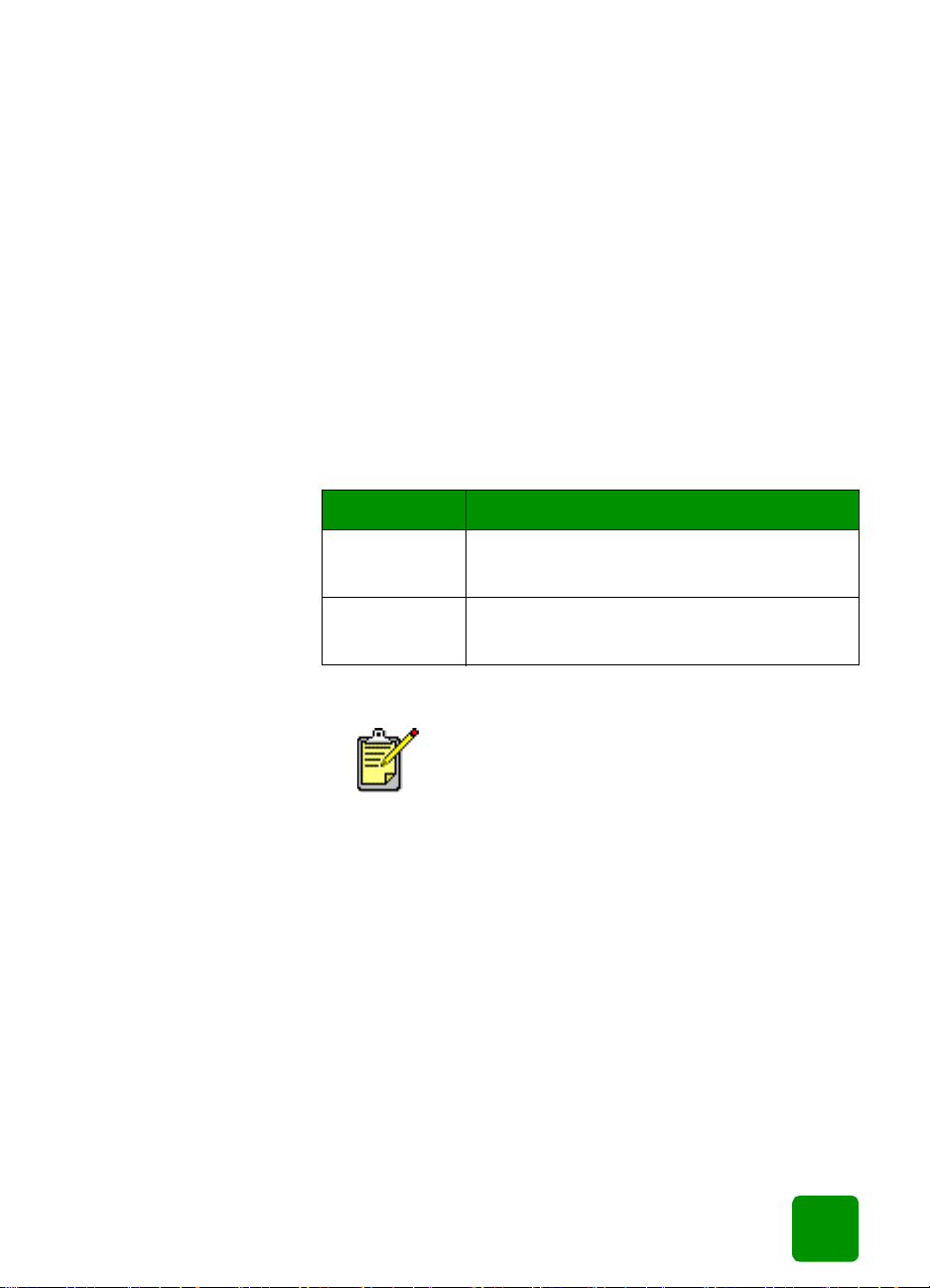
列印墨匣資訊
您的印表機可以使用三種列印墨匣。
印表機隨附的兩個列印墨匣就是您列印漂亮相片所需的墨匣:
• HP #57 (C6657A)
HP #57 (C6657A) — 三合一彩色墨匣
HP #57 (C6657A)HP #57 (C6657A)
• HP #58 (C6658A)
HP #58 (C6658A) — 相片列印墨匣
HP #58 (C6658A)HP #58 (C6658A)
若要列印一般文件並節省成本,您可以購買黑色列印墨匣以取
代相片列印墨匣:
• HP #56 (C6656A)
HP #56 (C6656A) — 黑色列印墨匣
HP #56 (C6656A)HP #56 (C6656A)
印表機內部的列印墨匣托架有兩個隔室可以托住列印墨匣。您
所使用的列印墨匣需視列印的內容而定。
列印 ... 使用這些列印墨匣
文件 左邊隔室:三合一彩色墨匣 (HP #57)
右邊隔室:黑色列印墨匣 (HP #56)
在相紙上列印相片左邊隔室:三合一彩色墨匣 (HP #57)
右邊隔室:相片列印墨匣 (HP #58)
快速入門 : 列印墨匣資訊
在列印相片時,您可以將黑色列印墨匣留在
右邊隔室中。為了得到最佳的相片品質,請
安裝相片列印墨匣。
9
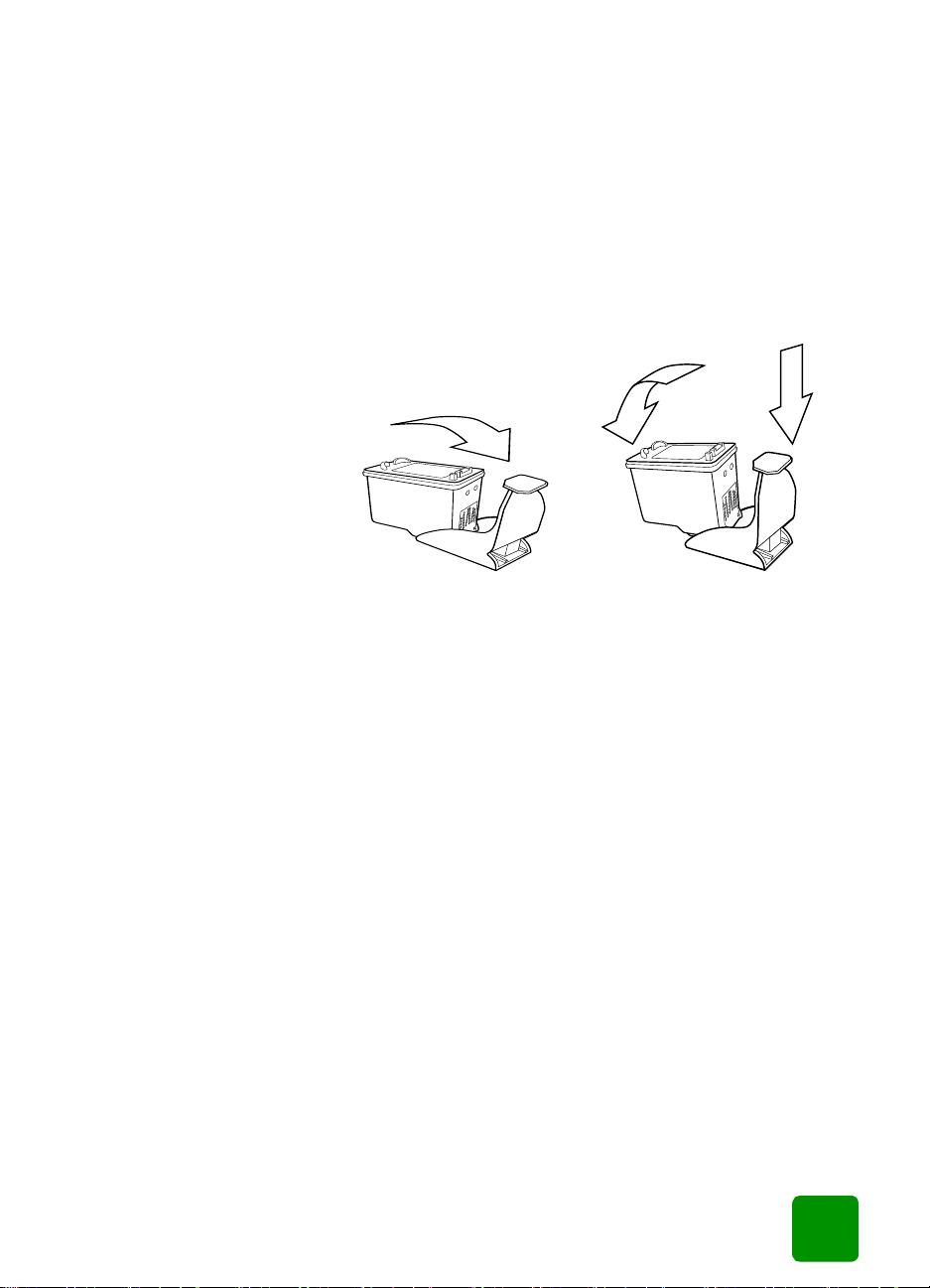
使用列印墨匣 護套
列印墨匣護套用來在列印墨匣不使用時保持其墨水濕潤。每次
您將列印墨匣從印表機中取出後,均應將其儲存在印表機隨附
的列印墨匣護套中。
• 要將列印墨匣插入列印墨匣護套,請以小角度將列印墨匣
滑入列印墨匣護套,直到其穩固地卡住。
• 要從列印墨匣護套中取出列印墨匣,請向下並向後按住列
印墨匣護套的頂端以鬆開列印墨匣,然後將列印墨匣滑出
列印墨匣護套。
使用保留列印 模式
「保留模式」使您即使在其中一個列印墨匣出現故障、墨水用
完、或與印表機不相容的情況下仍能持續列印。若您在電腦螢
幕或相機 LCD 上看到列印墨匣錯誤訊息,或是列印墨匣的狀
態指示燈亮起或閃爍,請取出列印墨匣然後關閉頂蓋以進入
「保留模式」。您將會看到一則訊息提醒您正處於 「保留模
式」中。
快速入門 : 列印墨匣資訊
10
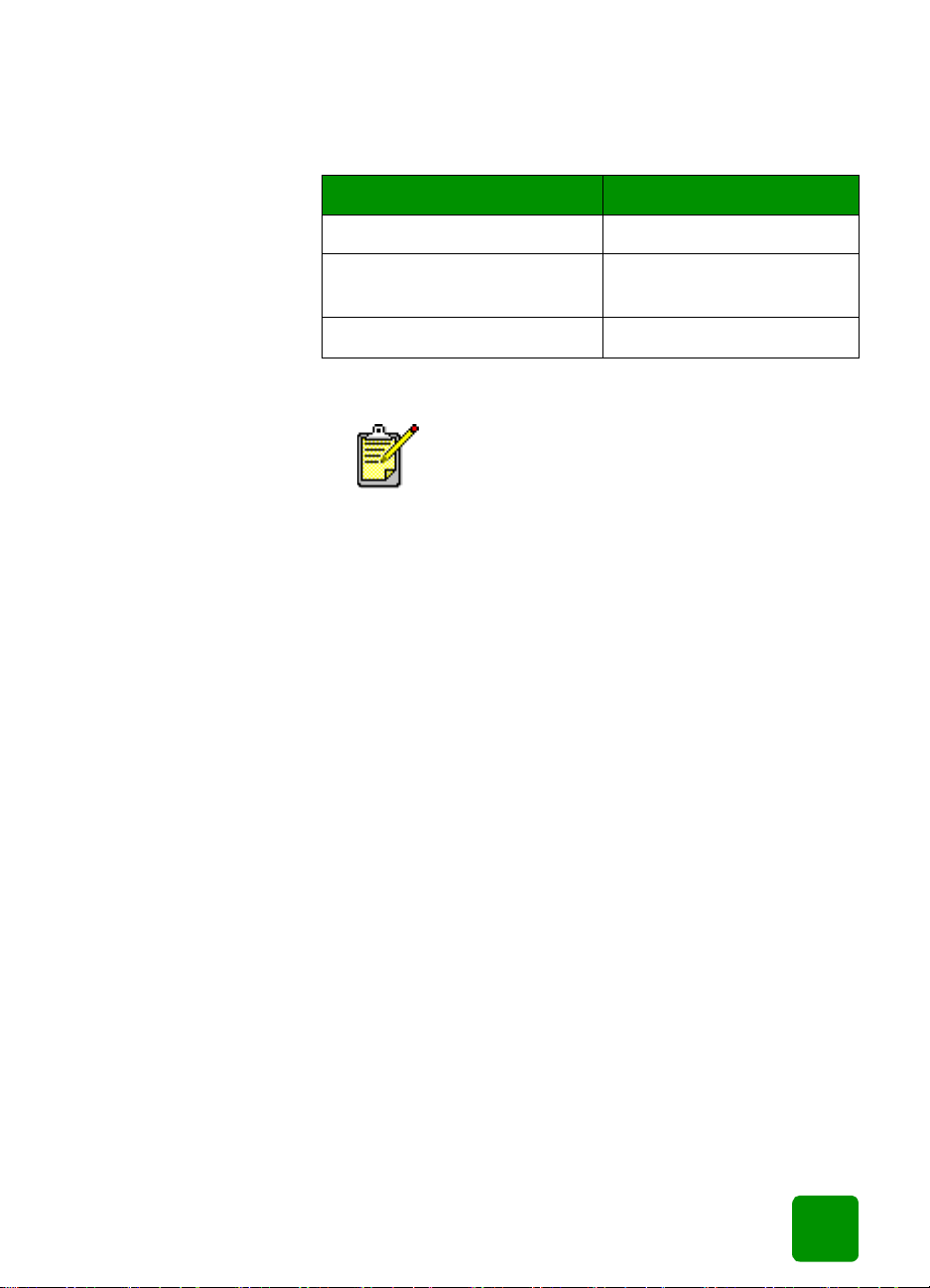
在 「保留模式」中列印時,印表機的列印速度會降低並影響
列印品質。
若您列印只使用 ... 結果是 ...
黑色列印墨匣 以灰階列印色彩
三合一彩色墨匣 彩色列印,但黑色會列印
成灰色
相片列印墨匣 以灰階列印色彩
雖然 「保留模式」可以讓您持續列印,但列
印品質會降低。為得到最佳的列印品質,請
儘快更換不足的列印墨匣。
安裝或更換列 印墨匣
為了從您的印表機得到最佳效能,請僅使用真正的 HP 耗材,
包括真正的 HP 原廠填充列印墨匣。
為了使列印墨匣發揮最大功效,請使用電源
機。在列印指示燈熄滅之前,請勿拔出印表機插頭或關閉電源
( 例如電源插座 )。這樣可讓印表機以保護狀態儲存列印墨匣。
小心 ! 請檢查您使用的是否為正確的列印墨匣。請勿自行
重新填充列印墨匣。HP 印表機保固範圍特別排除了因修
改或重新填充 HP 列印墨匣所造成的損壞。
1 若印表機已經關閉,請按下印表機控制台上的電源
開啟印表機。
2 開啟頂蓋。列印墨匣托架會移至印表機的中央。
3 將食指放到閂鎖上的號碼下方並將之拉出,以抬起您想要
安裝或更換之列印墨匣的托架鎖。列印墨匣鎖將會跳開。
電源按鈕來關閉印表
電源電源
電源按鈕來
電源電源
快速入門 : 列印墨匣資訊
11
